PS合成“中国风的舞者”
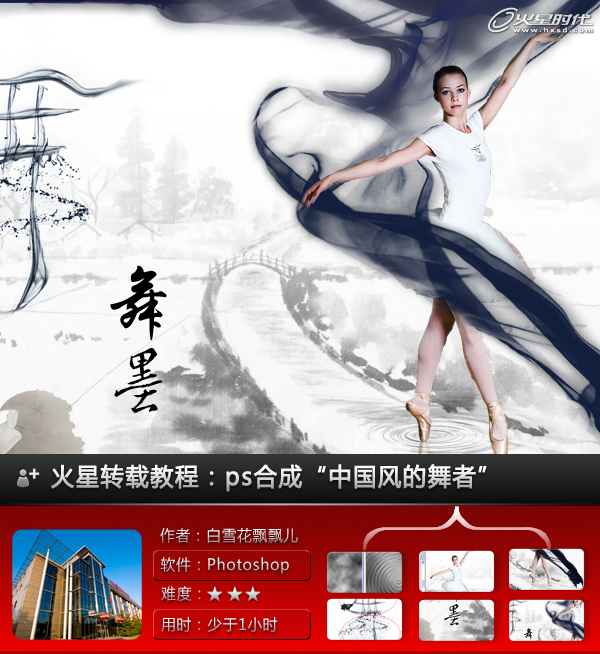
教程思路:
1.创建水波
2.绘制蒙板
3.创建丝带
4.创建舞字
1. 新建800*800像素的画布,再将素材人物抠图,这里就不多说了,我是用通道抠图,方法很多,只要抠出来就行。
创建水波
2. 先做水波,新建500*500像素的画布,新建空白图层把前景色和背景色设为默认色,再进行滤镜>渲染>云彩,如下图所示,执行滤镜>扭曲>水波,把水波进行变换。
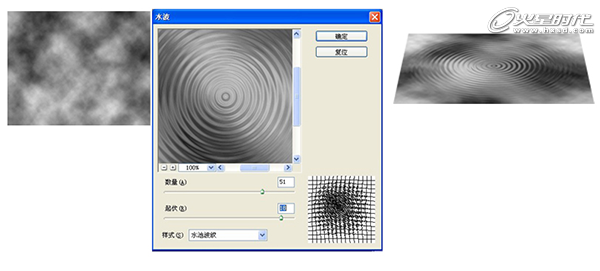
#p#e#
创建蒙板
3. 把山水画放入800像素的画布里,设为从黑色到白色的渐变映射,添加图层蒙板,从上往下的渐变。

4. 将做好的水波、人物、莲花放入画布里,调整位置,将水波的图层模式改为强光并添加图层蒙板,将多余部分擦去,人物倒影制作也很简单,复制人物图层,进行垂直翻转,然后降低不透明度。
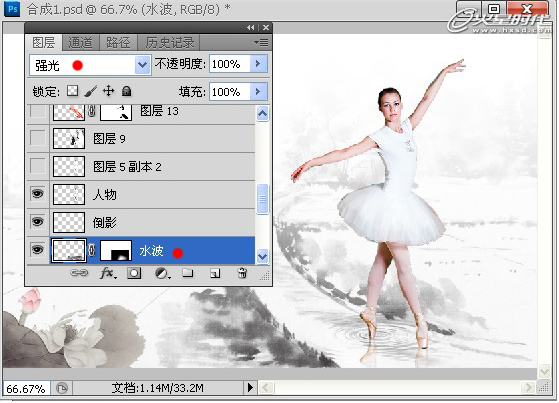
#p#e#
5. 将人物调色,先把人物调亮,复制一层,使用黑到白渐变映射,此时图片变为黑白无色彩图片了,改变其图层混合模式(正片叠底),可以根据自己的感觉调整不透明度。

创建丝带
6.接下来开始处理飘舞的墨水了,先从缠绕人物的飘带做起,先将红色的丝带抠出来,将绿色通道与蓝色通道,在编辑计算下,得到Alpha1通道,按ctrl键左击Alpha1通道得到选区,回到RGB通道,再点击背景图层,要保持选区不变,再反选(ctrl+shift+i)然后复制(ctrl+j)。
丝带拖入画布里,将飘舞的丝带变形下,用黑到透明渐变映射,将丝带变成黑色无色彩(为什么颜色改为黑色呢?一是方便下一步着色用,第二嘛,红色的丝带在整个画布多难看啊!到后面就能体现出来了!坚持就是胜利!)
注意:丝带这一个图层是要添加图层蒙板的,要把人物的上半身擦出来!因为这个丝带要放在人物的上层,所以会遮住手,以及脸的部位。
#p#e#
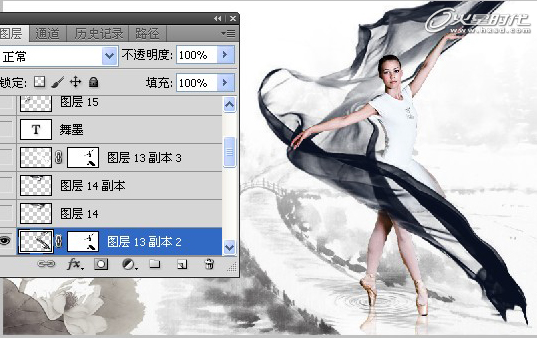
使用蒙板擦除人物后,用色相饱和度编辑其颜色,我故意放小图,颜色的色彩自己能感觉出来就行,好了,颜色做好,我们就复制两层,总共丝带的图层就是三层了!
#p#e#
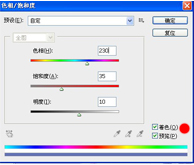
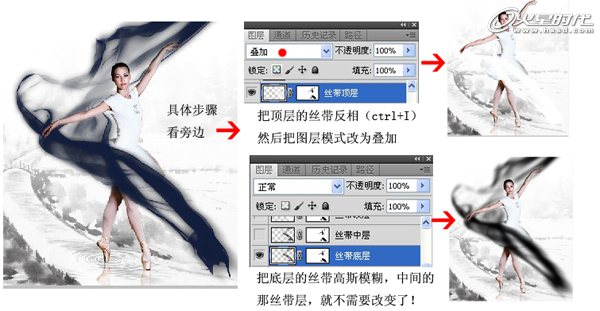
创建舞字

#p#e#
舞字做好后,再打上舞墨二字,大功告成。

上一篇 国外广告合成过程(二)
下一篇 “瓶中信”摄影技巧
热门课程
专业讲师指导 快速摆脱技能困惑相关文章
多种教程 总有一个适合自己专业问题咨询
你担心的问题,火星帮你解答-
为给新片造势,迪士尼这次豁出去了,拿出压箱底的一众经典IP,开启了梦幻联动朱迪和尼克奉命潜入偏远地带卧底调查 截至11月24日......
-
此前Q2问答环节,邹涛曾将《解限机》首发失利归结于“商业化保守”和“灰产猖獗”,导致预想设计与实际游玩效果偏差大,且表示该游戏......
-
2025 Google Play年度游戏颁奖:洞察移动游戏新趋势
玩家无需四处收集实体卡,轻点屏幕就能开启惊喜开包之旅,享受收集与对战乐趣库洛游戏的《鸣潮》斩获“最佳持续运营游戏”大奖,这不仅......
-
说明:文中所有的配图均来源于网络 在人们的常规认知里,游戏引擎领域的两大巨头似乎更倾向于在各自赛道上激烈竞争,然而,只要时间足......
-
在行政服务优化层面,办法提出压缩国产网络游戏审核周期,在朝阳、海淀等重点区将审批纳入综合窗口;完善版权服务机制,将游戏素材著作......
-
未毕业先就业、组团入职、扎堆拿offer...这种好事,再多来一打!
众所周知,火星有完善的就业推荐服务图为火星校园招聘会现场对火星同学们来说,金三银四、金九银十并不是找工作的唯一良机火星时代教育......

 火星网校
火星网校















